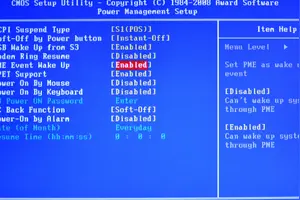1.win10系统 怎样设置远程桌面连接
Win10远程连接和远程桌面用户设置连接方法:
在WIN10任务栏搜索框中输入:远程连接,在查找结果中点击“远和桌面连接”。
打开后看到远程桌面的登陆界面了,输入要连接的计算机IP地址:
接着输入帐户和密码,点击连接即可。
在被登陆的电脑上做一个设置允许被远程连接,右键点击“此电脑”打开系统,然后点击“远程设置”;
在远程设置界面勾选,“允许远程挟制连接这台计算机”,如下图所示;
如果被连接的电脑是家庭版操作系统,是没有“远程桌面”这个选项的。

2.window10怎么设置远程桌面
工具/原料:win10系统
window10设置远程桌面的方法如下:
1、点击一下开始图标,然后再点击【所有应用】
2、在所有应用中找到【WINDOWS 附件】点击一下它打开这个文件夹
3、在WINDOWS 附件的这个文件夹下面就可以看到【远程桌面连接】点击进入
4、如下图所示就是远程桌面工具
注意事项:此操作需要在有无线网络的情况下进行
3.win10怎么允许打开远程桌面连接
在 Windows 10 电脑或 Windows、Android 或 iOS 设备上使用远程桌面连接到远程电脑。
1、首先,你需要将远程电脑设置为允许远程连接。在远程电脑上,打开“设置” 并选择“系统”>“关于”。
记下电脑名称。稍后将需要使用此名称。
然后,在“相关设置”下选择“系统信息”。2、在“系统”窗口的左侧窗格中,选择“高级系统设置”。
3、在“系统属性”对话框的“远程”选项卡上,在“远程桌面”下选择“允许远程连接到此计算机”,然后选择“确定”。4、接下来,在“设置” 中选择“系统”>“电源和睡眠”,并检查以确保“睡眠”设置为“从不”。
执行以下任一操作:1、在本地的 Windows 10 电脑上:在任务栏上的搜索框中,键入“远程桌面连接”,然后选择“远程桌面连接”。在远程桌面连接中,键入远程电脑的全名,然后选择“连接”。
2、在 Windows、Android 或 iOS 设备上:打开“远程桌面”应用(可从 Microsoft Store、Google Play 或 Mac 应用商店中免费获取),并添加你的远程电脑。选择该远程电脑,然后等待连接完成。
在允许远程桌面连接后,可以用“菜单”+r调出“运行对话框”,在运行对话框里输入mstsc,输入需要连接的电脑的ip地址,就可以选择连接了。
转载请注明出处windows之家 » win10设置电脑远程桌面
 windows之家
windows之家